ผู้เขียน:
Christy White
วันที่สร้าง:
10 พฤษภาคม 2021
วันที่อัปเดต:
25 มิถุนายน 2024

เนื้อหา
- ที่จะก้าว
- วิธีที่ 1 จาก 3: วาดฮิสโตแกรมด้วยมือ
- วิธีที่ 2 จาก 3: ใช้ Excel เพื่อสร้างฮิสโตแกรม
- วิธีที่ 3 จาก 3: การใช้โปรแกรมออนไลน์
- เคล็ดลับ
- ความจำเป็น
ฮิสโตแกรมคือแผนภาพที่ระบุความถี่ที่บางสิ่งเกิดขึ้นภายในหน่วยเวลาหนึ่ง ๆ ฮิสโตแกรมคล้ายกับแผนภูมิแท่ง อย่างไรก็ตามพื้นที่ที่ฮิสโตแกรมครอบคลุมจะใช้เพื่อระบุว่ากลุ่มของตัวเลขเกิดขึ้นบ่อยเพียงใด คุณสามารถใช้ฮิสโตแกรมเพื่อแสดงข้อมูลต่อเนื่องเช่นเวลาและอุณหภูมิ ปัญหาเกี่ยวกับฮิสโตแกรมคือการเปรียบเทียบข้อมูลสองชุดได้ยากและไม่สามารถอ่านข้อมูลที่แน่นอนได้ การรู้วิธีวาดฮิสโตแกรมจะมีประโยชน์อย่างมากในการศึกษาหรือในที่ทำงานเพื่อนำเสนอข้อมูลทางสถิติจากโครงการหรืองานวิจัย
ที่จะก้าว
วิธีที่ 1 จาก 3: วาดฮิสโตแกรมด้วยมือ
 ใช้ไม้บรรทัดหรือไม้โปรแทรกเตอร์แล้ววาดระบบพิกัด นี่คือเส้นแนวตั้งและแนวนอนที่ประกอบขึ้นเป็นพื้นฐานของฮิสโตแกรมของคุณ
ใช้ไม้บรรทัดหรือไม้โปรแทรกเตอร์แล้ววาดระบบพิกัด นี่คือเส้นแนวตั้งและแนวนอนที่ประกอบขึ้นเป็นพื้นฐานของฮิสโตแกรมของคุณ  แบ่งกลุ่มบนแกน x ในฮิสโตแกรมข้อมูลจะแสดงเป็นกลุ่ม กลุ่มเหล่านี้มีระยะห่างเท่า ๆ กันดังนั้นคุณต้องวางเครื่องหมายตามแกน x
แบ่งกลุ่มบนแกน x ในฮิสโตแกรมข้อมูลจะแสดงเป็นกลุ่ม กลุ่มเหล่านี้มีระยะห่างเท่า ๆ กันดังนั้นคุณต้องวางเครื่องหมายตามแกน x - ตัวอย่าง: แอปเปิ้ล 0-4 แอปเปิ้ล 5-9 แอปเปิ้ล 10-14 แอปเปิ้ล ฯลฯ ที่จุด 1, 2 และ 3 ซม. ตามแกน x
 วัดแกน y แกนตั้งในฮิสโตแกรมเป็นความถี่เสมอ คุณกำหนดช่วงเวลาขึ้นอยู่กับข้อมูลของคุณ ตรวจสอบให้แน่ใจว่าคุณมีที่ว่างเพียงพอที่ด้านบนของแกนเพื่อให้อ่านได้ชัดเจน
วัดแกน y แกนตั้งในฮิสโตแกรมเป็นความถี่เสมอ คุณกำหนดช่วงเวลาขึ้นอยู่กับข้อมูลของคุณ ตรวจสอบให้แน่ใจว่าคุณมีที่ว่างเพียงพอที่ด้านบนของแกนเพื่อให้อ่านได้ชัดเจน - ตัวอย่าง: หากด้านบนสุดของฮิสโตแกรมเท่ากับ 54 ให้วางเครื่องหมายบนแกน y สูงสุด 60
- หากความถี่ไม่ได้เริ่มต้นที่ด้านล่างสุดอย่าเริ่มที่ศูนย์เริ่มต้นด้วยตัวเลขที่สูงกว่า ตัวอย่างเช่นความถี่แรกคือ 32 ดังนั้นคุณสามารถเริ่มต้นด้วยหมายเลข 25 หรือ 30
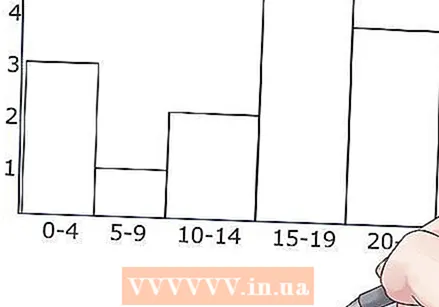 วาดคาน ลากเส้นแนวนอนที่ด้านบนสำหรับแต่ละช่วงเวลาหรือกลุ่มในระดับที่ข้อมูลถูกวัด จากนั้นวาดแถบตรงกลางของข้อมูลที่แสดง ตรวจสอบให้แน่ใจว่าคานเหมือนกันและมีความกว้างเท่ากันทั้งหมด โดยทั่วไปแถบของฮิสโตแกรมควรสัมผัสกัน แต่ถ้าคุณไม่มีผลลัพธ์สำหรับกลุ่มใดกลุ่มหนึ่งอย่ากังวลและเว้นว่างไว้
วาดคาน ลากเส้นแนวนอนที่ด้านบนสำหรับแต่ละช่วงเวลาหรือกลุ่มในระดับที่ข้อมูลถูกวัด จากนั้นวาดแถบตรงกลางของข้อมูลที่แสดง ตรวจสอบให้แน่ใจว่าคานเหมือนกันและมีความกว้างเท่ากันทั้งหมด โดยทั่วไปแถบของฮิสโตแกรมควรสัมผัสกัน แต่ถ้าคุณไม่มีผลลัพธ์สำหรับกลุ่มใดกลุ่มหนึ่งอย่ากังวลและเว้นว่างไว้  เพิ่มสี เติมรูปสี่เหลี่ยมของฮิสโตแกรมด้วยดินสอสีหรือเครื่องหมายเพื่อให้ช่วงเวลาต่างๆห่างกัน
เพิ่มสี เติมรูปสี่เหลี่ยมของฮิสโตแกรมด้วยดินสอสีหรือเครื่องหมายเพื่อให้ช่วงเวลาต่างๆห่างกัน
วิธีที่ 2 จาก 3: ใช้ Excel เพื่อสร้างฮิสโตแกรม
 ป้อนข้อมูลของคุณ ในเอกสาร Excel ที่เปิดอยู่ให้กรอกผลลัพธ์สำหรับกลุ่มนั้นในคอลัมน์แรก (ความสูงของแท่ง) ในคอลัมน์ที่สองให้ป้อน "คลาส" หรือกลุ่มข้อมูลหากคุณต้องการ (20/30/40, 0/5/10/15 ฯลฯ ) หนึ่งกลุ่มต่อเซลล์ ..
ป้อนข้อมูลของคุณ ในเอกสาร Excel ที่เปิดอยู่ให้กรอกผลลัพธ์สำหรับกลุ่มนั้นในคอลัมน์แรก (ความสูงของแท่ง) ในคอลัมน์ที่สองให้ป้อน "คลาส" หรือกลุ่มข้อมูลหากคุณต้องการ (20/30/40, 0/5/10/15 ฯลฯ ) หนึ่งกลุ่มต่อเซลล์ .. 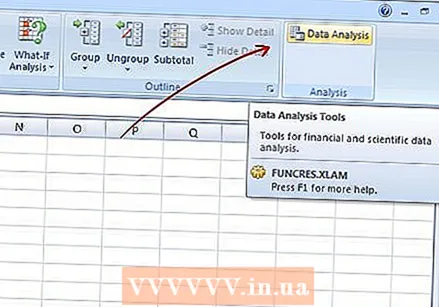 ทำการวิเคราะห์ข้อมูล คลิกข้อมูล→การวิเคราะห์ข้อมูล โดยค่าเริ่มต้นจะไม่สามารถใช้งานได้เสมอไปดังนั้นคุณอาจต้องติดตั้งโดยใช้ตัวเลือก Add-ons
ทำการวิเคราะห์ข้อมูล คลิกข้อมูล→การวิเคราะห์ข้อมูล โดยค่าเริ่มต้นจะไม่สามารถใช้งานได้เสมอไปดังนั้นคุณอาจต้องติดตั้งโดยใช้ตัวเลือก Add-ons  เลือกฮิสโตแกรม เลือกตัวเลือกฮิสโตแกรมในการวิเคราะห์ข้อมูลและคลิกตกลง
เลือกฮิสโตแกรม เลือกตัวเลือกฮิสโตแกรมในการวิเคราะห์ข้อมูลและคลิกตกลง  ปรับค่าอินพุตและคลาสของคุณ คุณต้องเลือกคอลัมน์ต่างๆด้วยเมนู
ปรับค่าอินพุตและคลาสของคุณ คุณต้องเลือกคอลัมน์ต่างๆด้วยเมนู  สร้างแผนภูมิ เลือกสร้างกราฟแล้วกดตกลง
สร้างแผนภูมิ เลือกสร้างกราฟแล้วกดตกลง 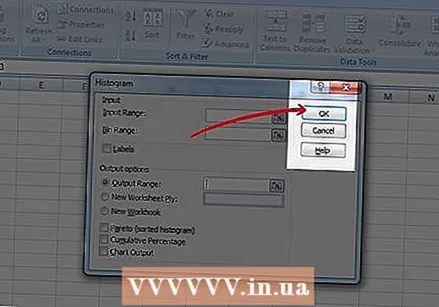 พร้อม! ที่นั่นแผนภูมิของคุณ อย่าลืมบันทึกงานของคุณ
พร้อม! ที่นั่นแผนภูมิของคุณ อย่าลืมบันทึกงานของคุณ
วิธีที่ 3 จาก 3: การใช้โปรแกรมออนไลน์
 ไปที่เว็บไซต์ที่สามารถสร้างฮิสโทแกรม เราใช้เว็บไซต์นี้เป็นตัวอย่าง
ไปที่เว็บไซต์ที่สามารถสร้างฮิสโทแกรม เราใช้เว็บไซต์นี้เป็นตัวอย่าง  เลือกเทมเพลต ที่ด้านบนสุดของแผนภูมิคือเมนูแบบเลื่อนลงที่มีแผนภูมิตัวอย่างง่ายๆจำนวนหนึ่งที่คุณสามารถกรอกข้อมูลของคุณเองได้ คุณยังสามารถสร้างกราฟของคุณเองตั้งแต่เริ่มต้น
เลือกเทมเพลต ที่ด้านบนสุดของแผนภูมิคือเมนูแบบเลื่อนลงที่มีแผนภูมิตัวอย่างง่ายๆจำนวนหนึ่งที่คุณสามารถกรอกข้อมูลของคุณเองได้ คุณยังสามารถสร้างกราฟของคุณเองตั้งแต่เริ่มต้น  ตั้งชื่อไดอะแกรมของคุณ คุณจะเห็นกล่องข้อความ "Title" อยู่ตรงกลางหน้า คุณสามารถวางชื่อเรื่องได้ที่นี่
ตั้งชื่อไดอะแกรมของคุณ คุณจะเห็นกล่องข้อความ "Title" อยู่ตรงกลางหน้า คุณสามารถวางชื่อเรื่องได้ที่นี่ 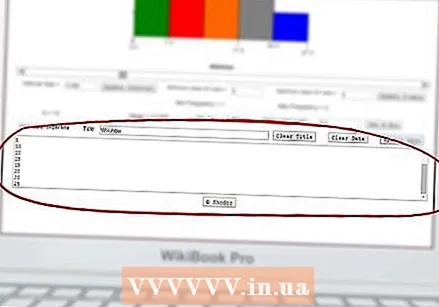 วางรายละเอียดของคุณในกล่องข้อความที่ด้านล่าง ป้อนข้อมูลด้วยวิธีต่อไปนี้จุดข้อมูลหนึ่งจุดต่อบรรทัด (ดังนั้น ... 5, 5, 5, 10, 10, 15, 15, 20, 20, 25 ฯลฯ )
วางรายละเอียดของคุณในกล่องข้อความที่ด้านล่าง ป้อนข้อมูลด้วยวิธีต่อไปนี้จุดข้อมูลหนึ่งจุดต่อบรรทัด (ดังนั้น ... 5, 5, 5, 10, 10, 15, 15, 20, 20, 25 ฯลฯ )  คลิกอัปเดตข้อมูลเหนือกล่องข้อมูล
คลิกอัปเดตข้อมูลเหนือกล่องข้อมูล ปรับความถี่ กราฟจะปรับตามข้อมูลของคุณโดยอัตโนมัติ แต่คุณยังสามารถระบุขนาดช่วงเวลาได้ด้วยตัวเองนอกเหนือจากค่าสูงสุดและต่ำสุดสำหรับแกน
ปรับความถี่ กราฟจะปรับตามข้อมูลของคุณโดยอัตโนมัติ แต่คุณยังสามารถระบุขนาดช่วงเวลาได้ด้วยตัวเองนอกเหนือจากค่าสูงสุดและต่ำสุดสำหรับแกน  พิมพ์หรือบันทึกแผนภูมิของคุณ ใช้ฟังก์ชันสกรีนช็อตของแป้นพิมพ์ของคุณ (Prt Sc) เพื่อสร้างภาพของไดอะแกรมที่สร้างขึ้น จากนั้นคัดลอกไปยัง MS Paint หรือโปรแกรมแก้ไขภาพอื่น ตอนนี้คุณสามารถพิมพ์หรือพิมพ์ภาพได้
พิมพ์หรือบันทึกแผนภูมิของคุณ ใช้ฟังก์ชันสกรีนช็อตของแป้นพิมพ์ของคุณ (Prt Sc) เพื่อสร้างภาพของไดอะแกรมที่สร้างขึ้น จากนั้นคัดลอกไปยัง MS Paint หรือโปรแกรมแก้ไขภาพอื่น ตอนนี้คุณสามารถพิมพ์หรือพิมพ์ภาพได้
เคล็ดลับ
- อย่าลืมตั้งชื่อแกน y และแกน x เพื่อให้ข้อมูลถูกต้องและมีความหมาย
- หากคุณแบ่งตัวเลขออกเป็นชุดช่วงเวลาอาจเป็นประโยชน์ในการขีดฆ่าตัวเลขที่เป็นของข้อมูลเพื่อไม่ให้คุณนับจำนวนซ้ำสองครั้ง
- เมื่อวาดฮิสโตแกรมตรวจสอบให้แน่ใจว่าคุณใช้ไม้บรรทัดเพื่อให้มันกลายเป็นกราฟที่เรียบร้อยและไม่กระจัดกระจาย
ความจำเป็น
- กระดาษกราฟ
- ไม้บรรทัด
- ดินสอ
- ดินสอสีเครื่องหมาย



